機内Wi-Fiを使ってみた! ANA国内便の機内Wi-Fiの設定方法

機内Wi-Fiを使ってみて感じたこと。
ANA 機内Wi-Fi
ANAの国内線では、機内で無料Wi-Fiが使える便が増えてきています。飛行機内でインターネットが使えるようになると、Twitterをやったり、仕事をしたりすることができるようになります。
飛行機の予約時に、Wi-Fiの有無を確認することができます。Wi-Fiのロゴが青くなっていれば、使用でき、グレーであれば使うことはできません。
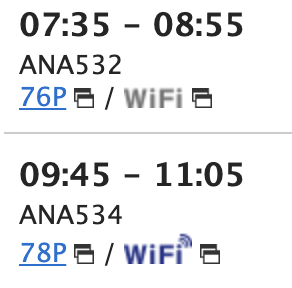
JALでも、機内Wi-Fi使ってみました!
ANA機内Wi-Fiの設定方法
ANA機内Wi-Fiを使うには、ANAのサイトにアクセスして、メールアドレスを登録することで、利用が可能です。
私は、iPhoneで、設定をしてみました。スマホで設定をするには、ANAアプリを事前にダウンロードしておきましょう。
まず、はじめに、ANAのWi-Fiに接続をします。(パスワードなどは必要ありませんでした。)
必ず、ANA機内のWi-Fiに接続してから設定をしましょう。

Wi-Fiに接続した状態で、ANAアプリを開きます。iOSだと、右下に「もっと見る」というメニューがあるので、ここをタップして開きます。
開くと、メニューの一覧が表示されますが、そこに「国内線 機内Wi-Fi」の項目があるのでタップします。
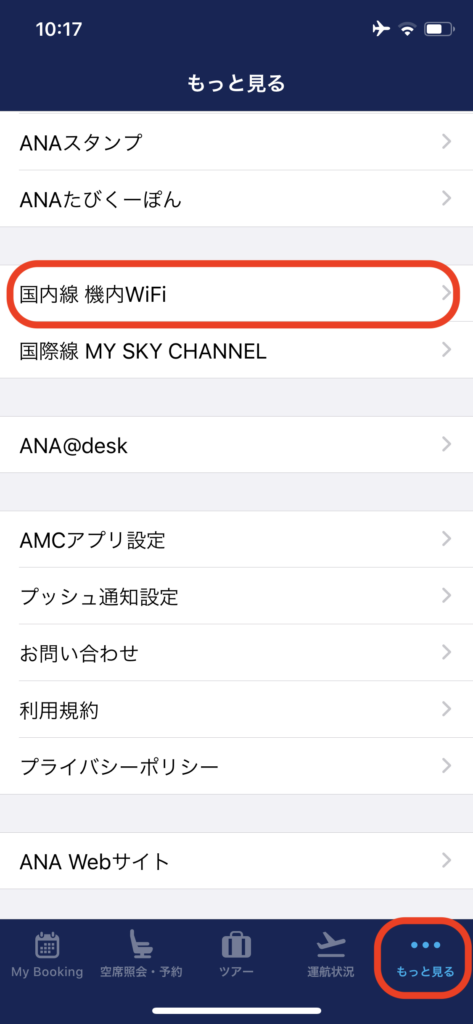
タップをすると、ANA Wi-Fi Serviceの接続ボタンが現れるので、ボタンを押します。
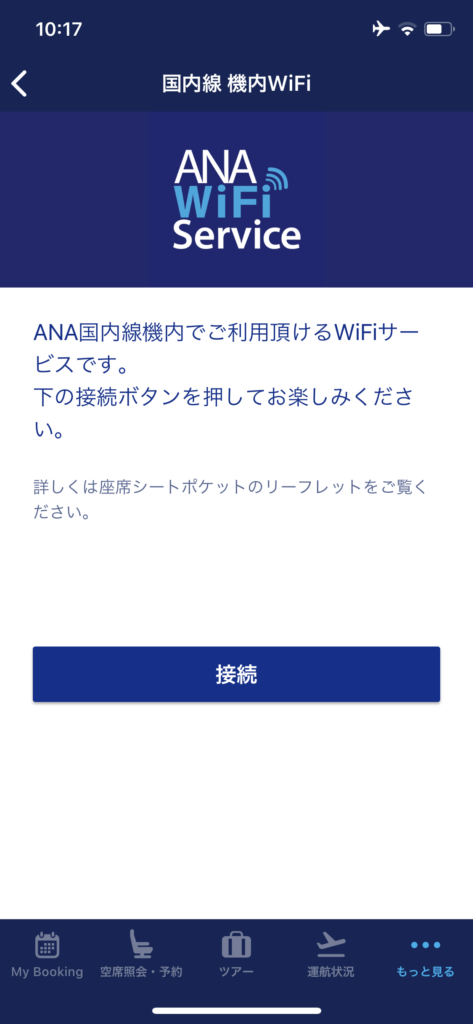
正常に接続されると、メニューが出てくるので、「インターネット接続はこちら」のボックスをタップします。

あとは、メールアドレスを入力し、規約に同意すると、インターネットに接続されます。
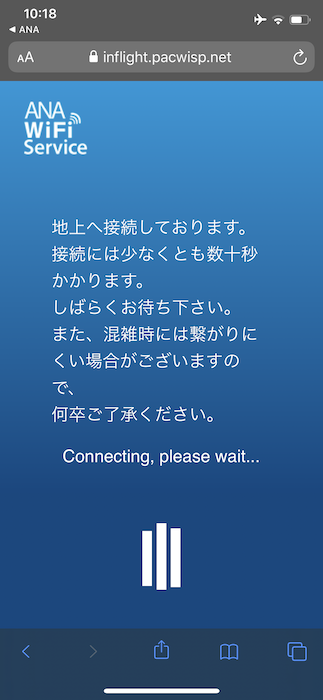
実際にANAの機内Wi-Fiを使ってみた
最初の設定さえ終われば、SafariでWebサイトをみたり、Twitterをみたり、LINEをしたりすることができます。
Googleの速度チェックをしてみました。ダウンロードで、2Mbps程度出てはいるので、動画や大きい画像をダウンロードするような操作でなければ快適に使えそうです。
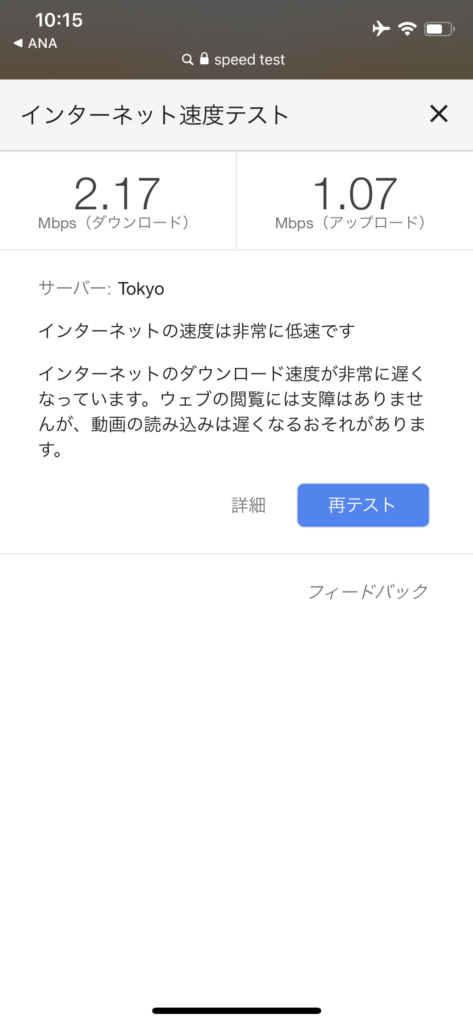
使っていると、時々、全く繋がらなくなることが合ったので、接続は不安定なのかもしれません。機内で使っている人の人数などにも影響はされると思いますが。
とはいえ、テキストベースのチャットなどはなんの不自由もなく扱うことができました。
最後に
機内Wi-Fiを使ってみましたが、機内でもネットが使えるのはやはり良いなと感じました。SNSとメールを見ることができればある程度の暇つぶしにもなりますし、仕事もできます。
ANAでは、まだ一部で国内便機内Wi-Fiが使えないようなので、全機対応を期待したいです。(今回、私は往路はWi-Fiが対応していない便です。)

